SolidWorks钣金设计有很多方法,我们可以自上而下的钣金设计,可以SolidWorks钣金模块的零件设计和装配,还可以画三维实体模型进行钣金的转换操作。
今天分享的这个就是SolidWorks先画实体,在转钣金的设计过程,大家可以参考这个设计方法,举一反三,应用到自己的工作中去。
SolidWorks实体转钣金效果图
SolidWorks实体转钣金设计方法
1、打开SolidWorks软件,新建零件, 然后【拉伸凸台】→【上视基准面】画中心矩形:135×115 ;给定深度:150 。
2、【倒角】50×45度 。
3.【抽壳】厚度:1 。
4.【拉伸切除】在斜面上草绘,【等距实体】12 。
5.【分割】剪裁工具:内侧左右面。
5-1.分割出三个实体。
6.【分割】剪裁工具:两个蓝色面;
6-1.分割成两个实体。
7.【插入折弯】。
8.【插入折弯】。
9.【边线法兰】给定深度:10 ;法兰位置:材料在内 。(孤立)
9-1.【编辑法兰轮廓】。
9-2.边线法兰两端都缩进:10 。
10.【边线法兰】。
11.在斜面上【拉伸切除】。
12.在正面画矩形。
13.【填充阵列】生成源切→直径:3 ;间距:5 。
14.侧面相同,先画矩形在【填充阵列】。
15.【异型孔向导】钻孔大小:2.5 。
15-1.位置。
16.完成。
以上就是SolidWorks钣金练习题钣金机柜的设计,希望大家可以根据步骤自己练习奥,下面分享一下模型源文件。
注:SolidWorks新手如果看图文版的SolidWorks练习题比较吃力,建议看我们的视频练习,会员高清视频可下载。
SolidWorks钣金机柜模型源文件下载




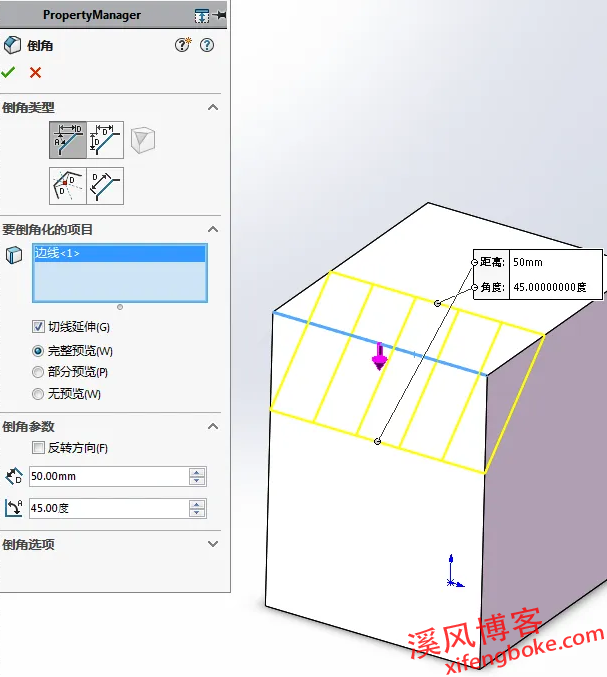
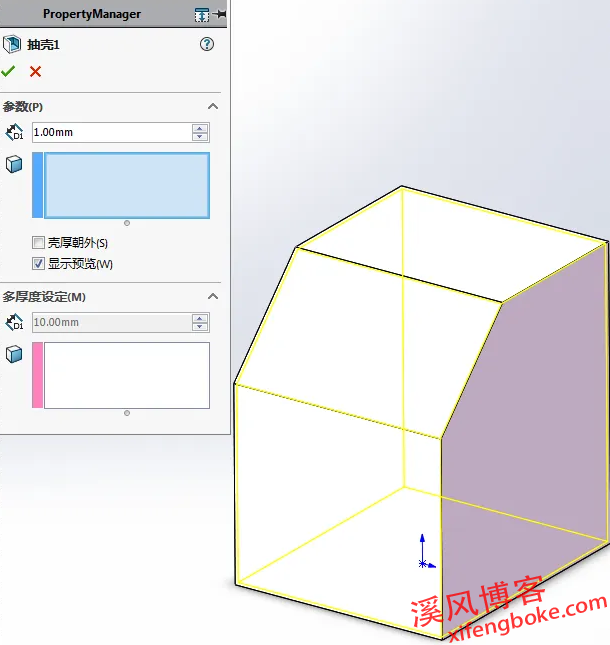
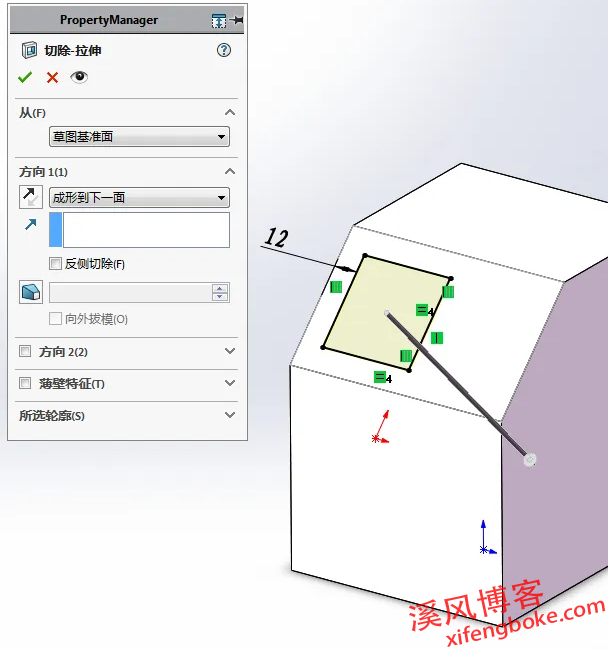
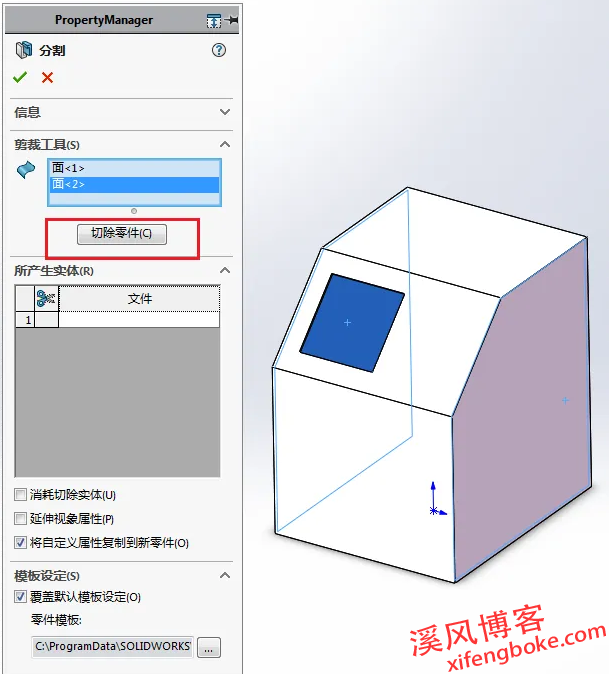
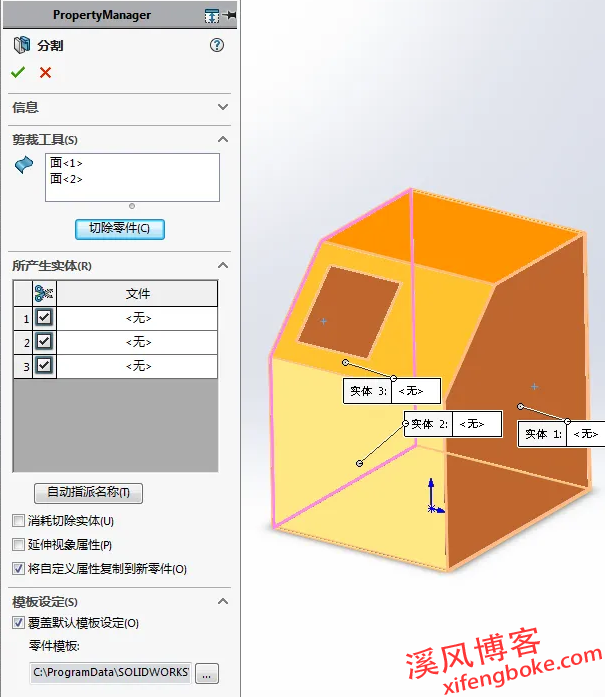
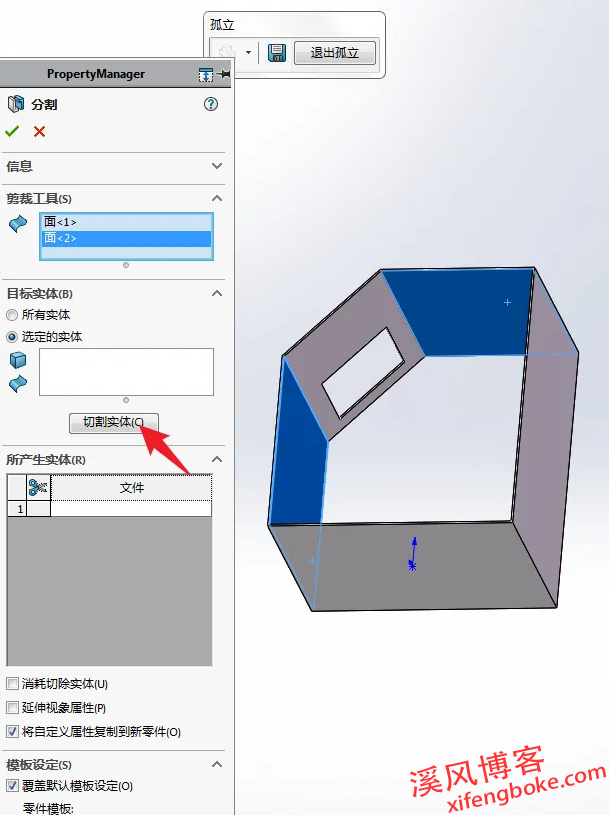
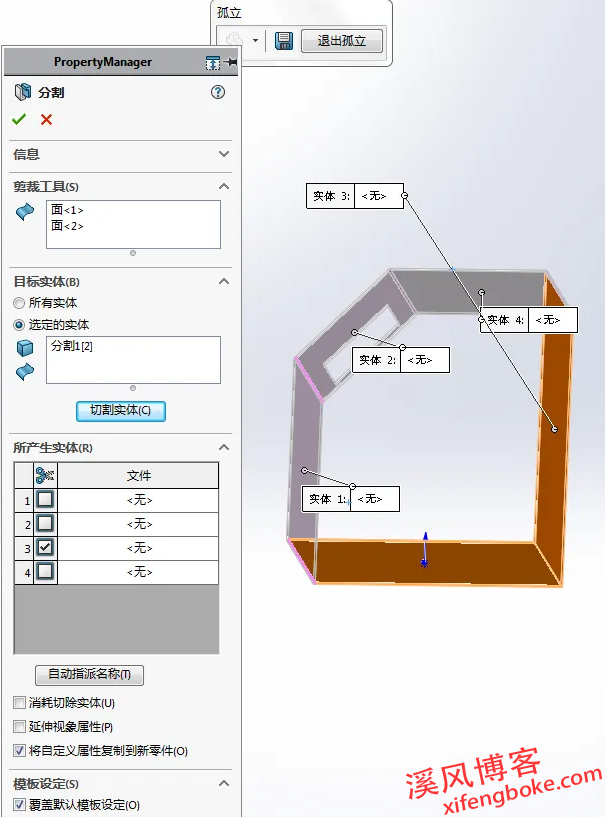
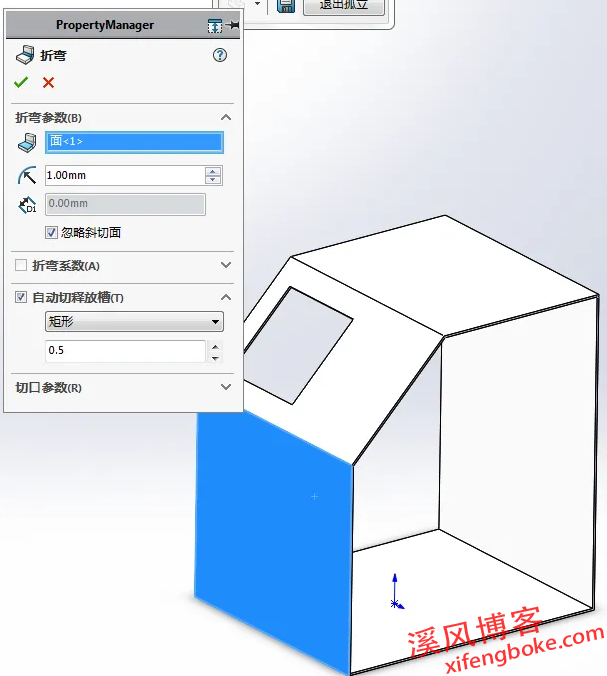

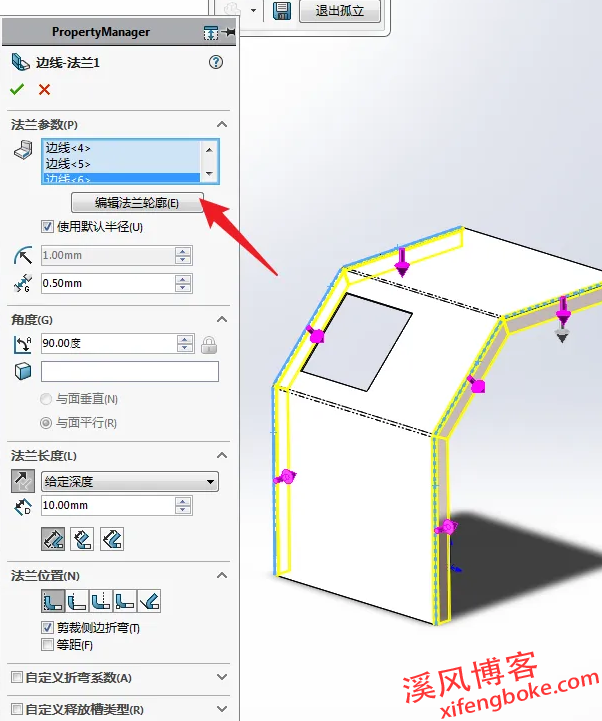
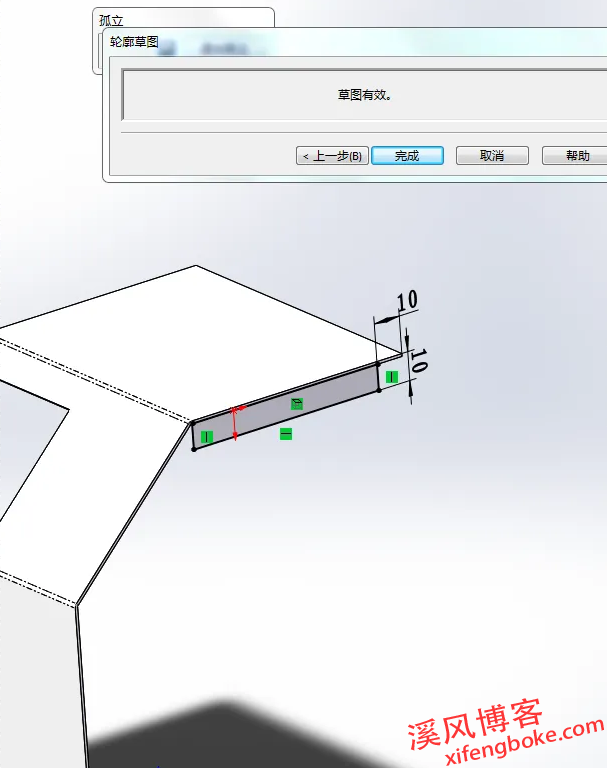
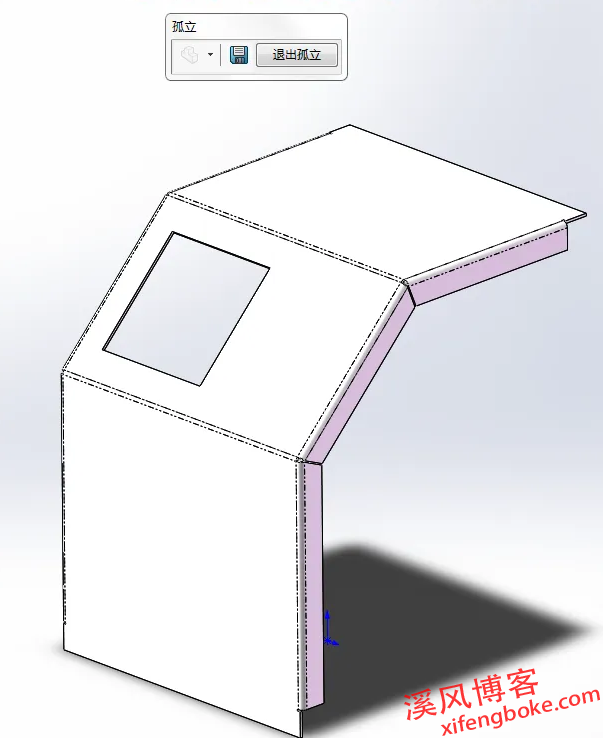
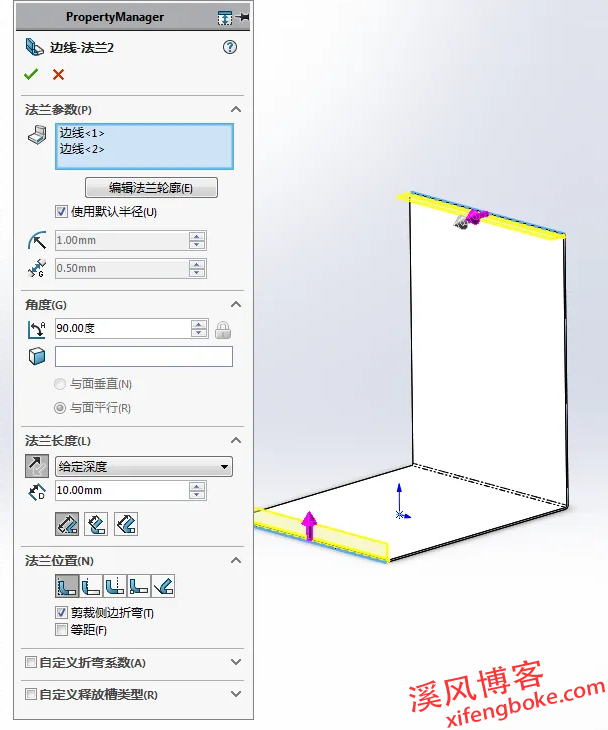

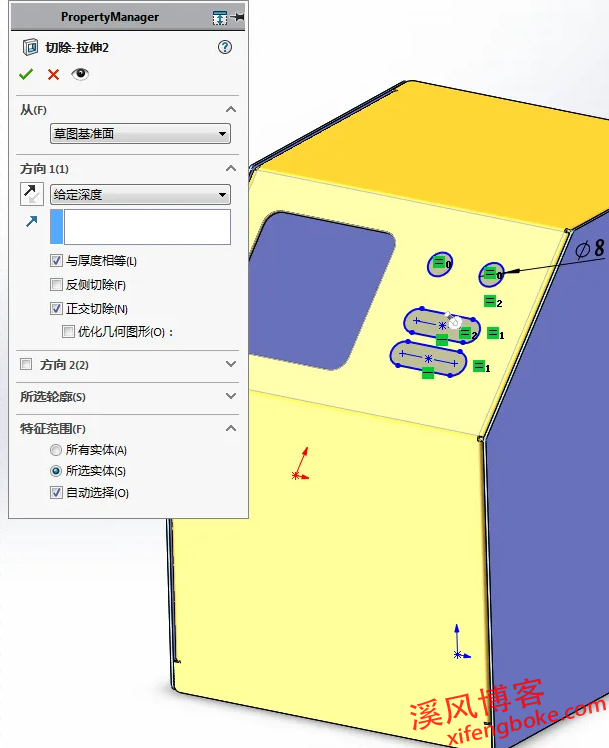
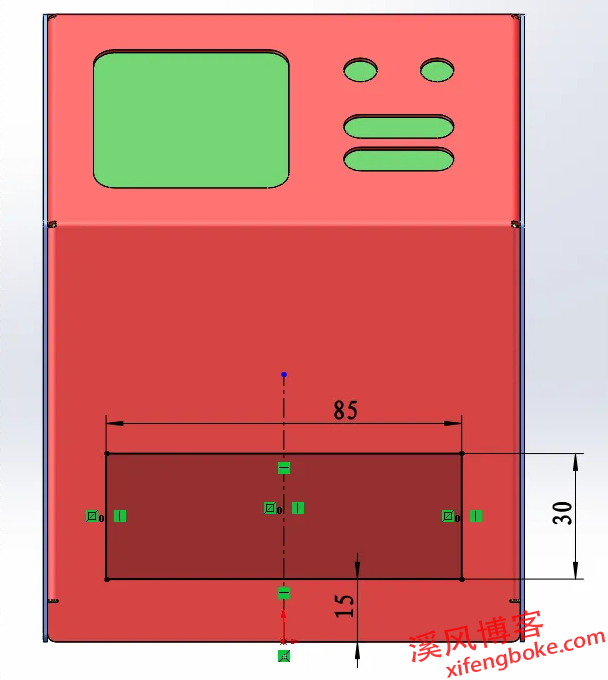
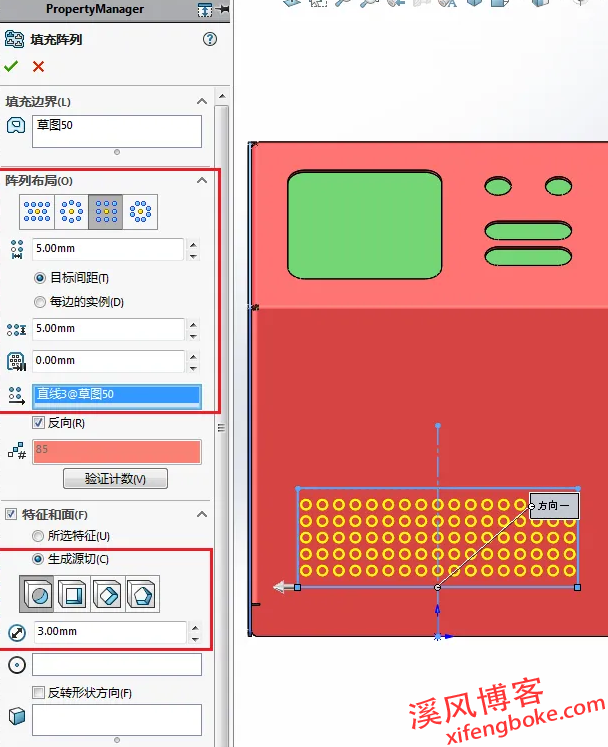
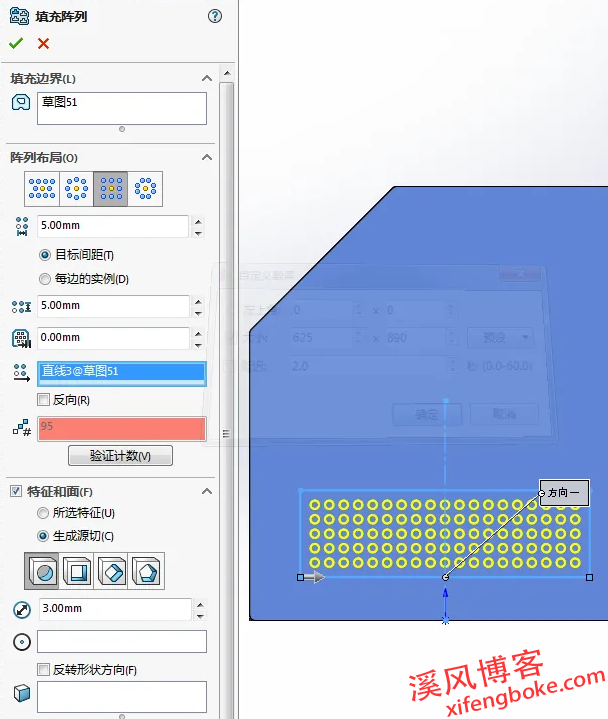
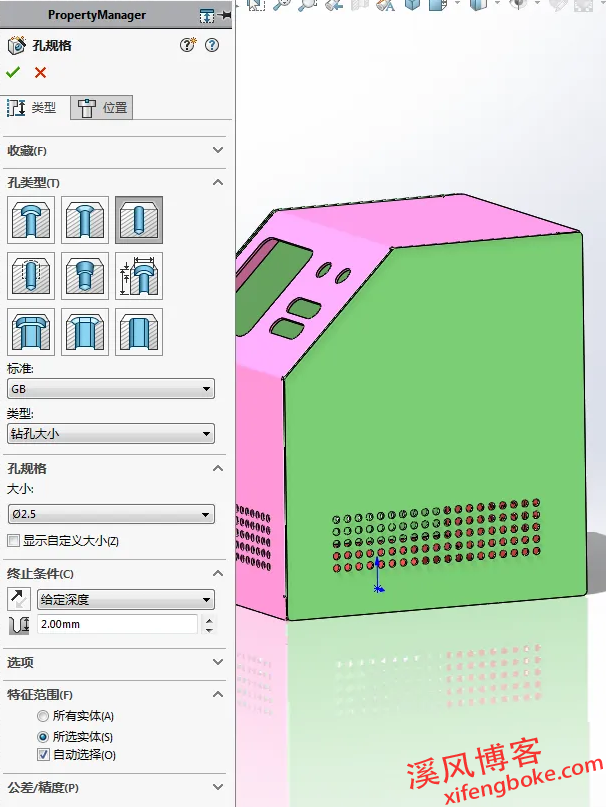












还没有评论,来说两句吧...